7 راه حل برتر برای خطای اشتباه در TikTok
در این مقاله تخصصی از مجله 98zoom به بررسی موضوع 67 راه حل برتر برای خطای اشتباه در TikTok میپردازیم ، پس با یک مقاله مفید و آموزشی دیگر از تیم نود و هشت زوم همراه ما باشید :
این را تصور کنید – شما در حال استراحت بسیار مورد نیاز از کار و مرور در TikTok هستید. با تاسف شما، برنامه از بازخوانی فید خودداری می کند و به جای آن خطای مرموز «مشکلی پیش آمد، برای امتحان مجدد ضربه بزنید» را پرتاب می کند. خوب، اجازه نده که روحیه شما را تضعیف کند. این خطای خاص معمولاً هنگام بارگیری یک ویدیو، تلاش برای دنبال کردن شخصی یا ورود به حساب خود ایجاد می شود.
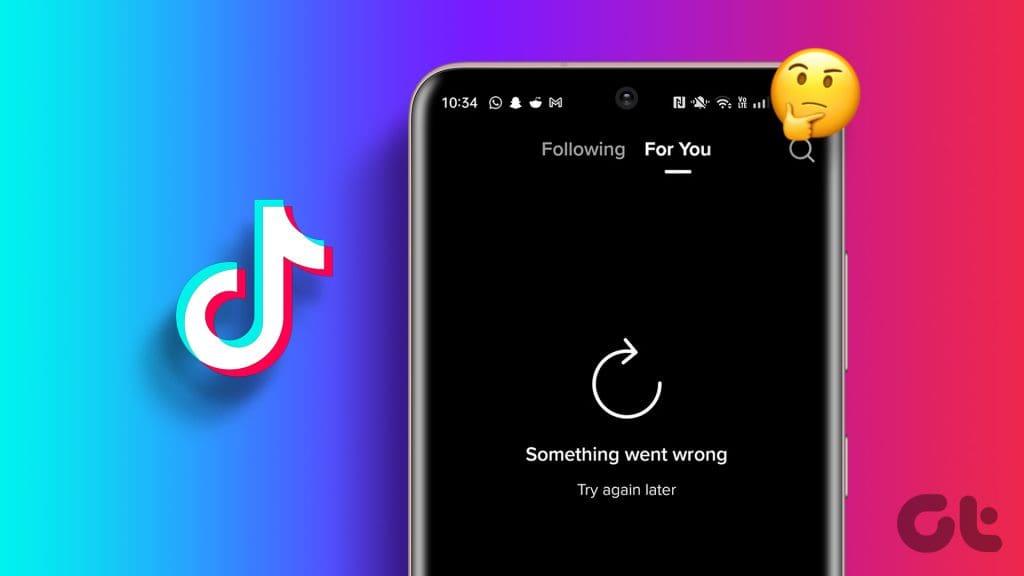
در حالی که دلیل این امر می تواند هر چیزی باشد، از اتصال غیرقابل اعتماد به اینترنت گرفته تا داده های حافظه پنهان برنامه خراب، حل این مشکل چندان دشوار نیست. در این راهنما، همه راهحلهای ممکن برای رفع خطا را به شما معرفی میکنیم.
1. اتصال اینترنت خود را بررسی کنید
اتصال اینترنت کند یا ناسازگار دلیل رایجی است که TikTok ممکن است خطای «مشکلی پیش آمد» را بارگیری و نمایش ندهد. بنابراین، اولین کاری که باید انجام دهید این است که مشکلات مربوط به اتصال اینترنت خود را رد کنید. با اجرای تست سرعت اینترنت می توانید این کار را انجام دهید.
اگر اینترنت شما مشکلی دارد، به اتصال شبکه دیگری بروید و دوباره امتحان کنید.
2. برنامه را ببندید و دوباره باز کنید
گاهی اوقات، اشکالات موقت در برنامه TikTok می تواند باعث ایجاد خطاهای غیر معمول شود. اگر چیز مهمی نیست، بستن برنامه TikTok و باز کردن مجدد آن باید مشکل شما را حل کند.
اگر از اندروید استفاده میکنید، نماد برنامه TikTok را طولانی فشار دهید و از منوی ایجاد شده روی نماد اطلاعات ضربه بزنید. سپس روی گزینه Force stop در پایین ضربه بزنید.
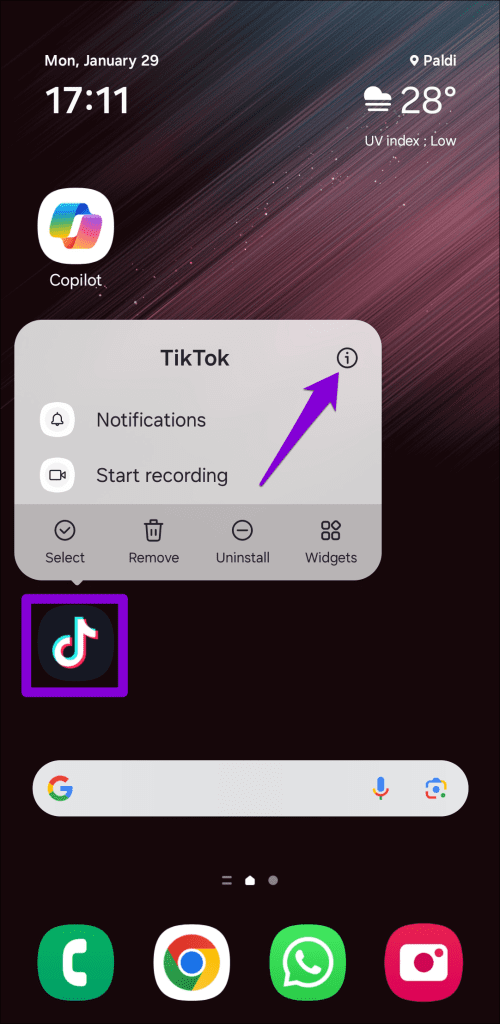
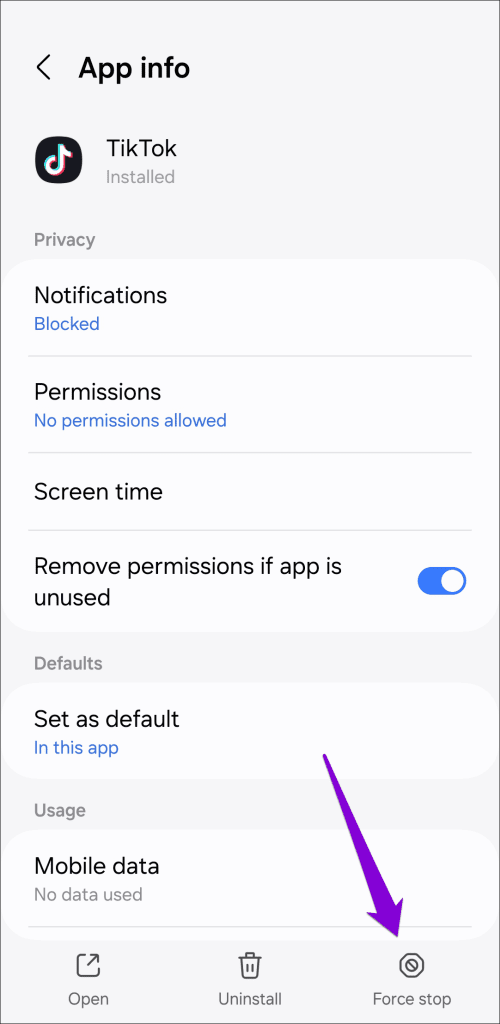
در آیفون، انگشت خود را از پایین صفحه به بالا بکشید تا به تغییر دهنده برنامه دسترسی پیدا کنید. سپس روی کارت TikTok انگشت خود را به سمت بالا بکشید تا برنامه بسته شود.
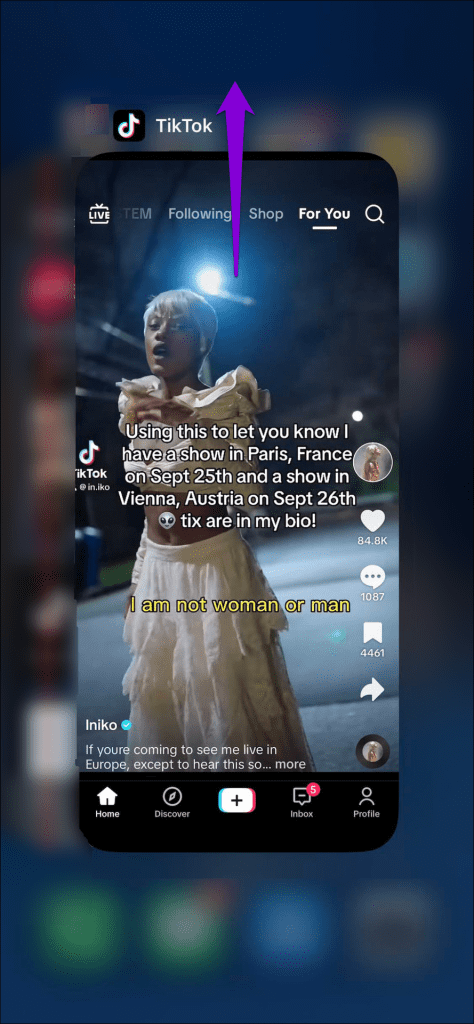
برنامه TikTok را دوباره باز کنید و ببینید که آیا خوب کار می کند یا خیر.
3. بررسی کنید آیا TikTok Down است یا خیر
اشکالات سمت سرور همچنین می تواند باعث شود که برنامه TikTok به طور مکرر خطای «مشکلی پیش آمده» را در اندروید یا آیفون شما نشان دهد. برای نادیده گرفتن این احتمال، می توانید وضعیت سرور TikTok را در وب سایتی مانند Downdetector بررسی کنید.
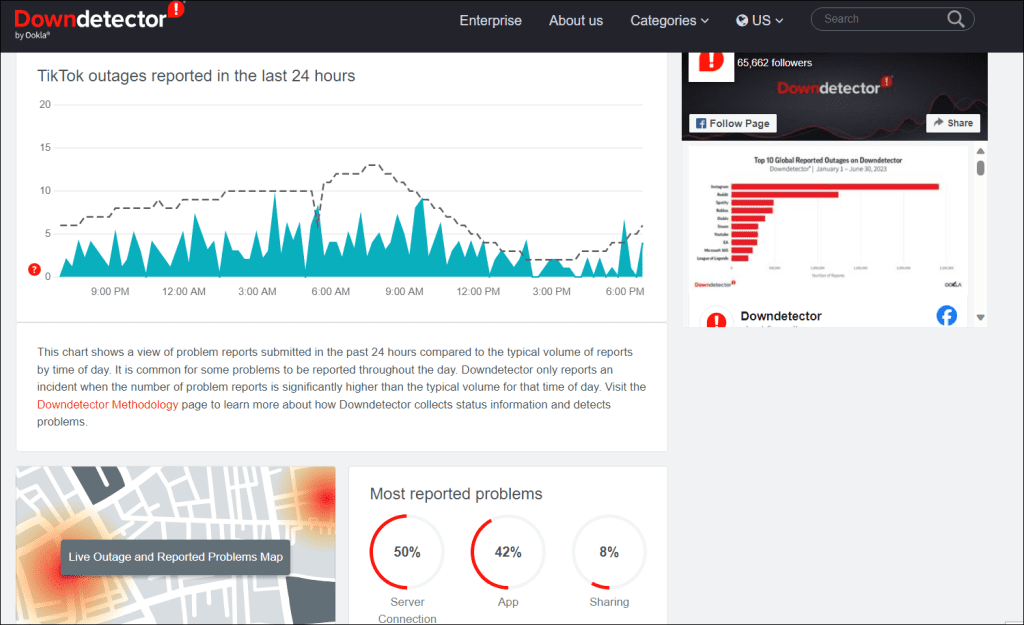
اگر سرورها از کار افتاده باشند، چاره ای ندارید جز اینکه منتظر بمانید تا TikTok دوباره آنها را راه اندازی کند و دوباره اجرا کند.
4. VPN را فعال یا غیرفعال کنید
وقتی از اتصال VPN استفاده می کنید، ترافیک اینترنت شما از طریق سرورهای مختلف هدایت می شود. در حالی که این به محافظت از حریم خصوصی شما کمک می کند و دسترسی به محتوای جغرافیایی مسدود شده را امکان پذیر می کند، می تواند به مشکلاتی نیز منجر شود. به عنوان مثال، اگر در مکانی که TikTok در دسترس نیست به یک سرور VPN متصل شوید، ممکن است در استفاده از برنامه با مشکل مواجه شوید. برای جلوگیری از این امر، بهتر است اتصال VPN خود را غیرفعال کنید.

از سوی دیگر، اگر TikTok آدرس IP شما را به دلیل نقض یا فعالیت مشکوک ممنوع کرده باشد، استفاده از اتصال VPN میتواند دسترسی شما را به برنامه TikTok بازگرداند و هر گونه خطا را برطرف کند.
5. افزونه Ad Blocker را غیرفعال کنید
آیا هنگام استفاده از TikTok در مرورگر با خطای «چیزی اشتباه شد» مواجه میشوید؟ اگر افزونه مسدودکننده تبلیغات را فعال کرده باشید، ممکن است اتفاق بیفتد. سعی کنید افزونه های مسدودکننده تبلیغات را در مرورگر خود غیرفعال کنید و ببینید که آیا این مشکل را حل می کند یا خیر.
در مرورگر خود تایپ کنید chrome://extensions (کروم) یا edge://extensions (Edge) در نوار آدرس در بالا و Enter را فشار دهید. سپس کلید کنار افزونه ad-blocker را خاموش کنید.
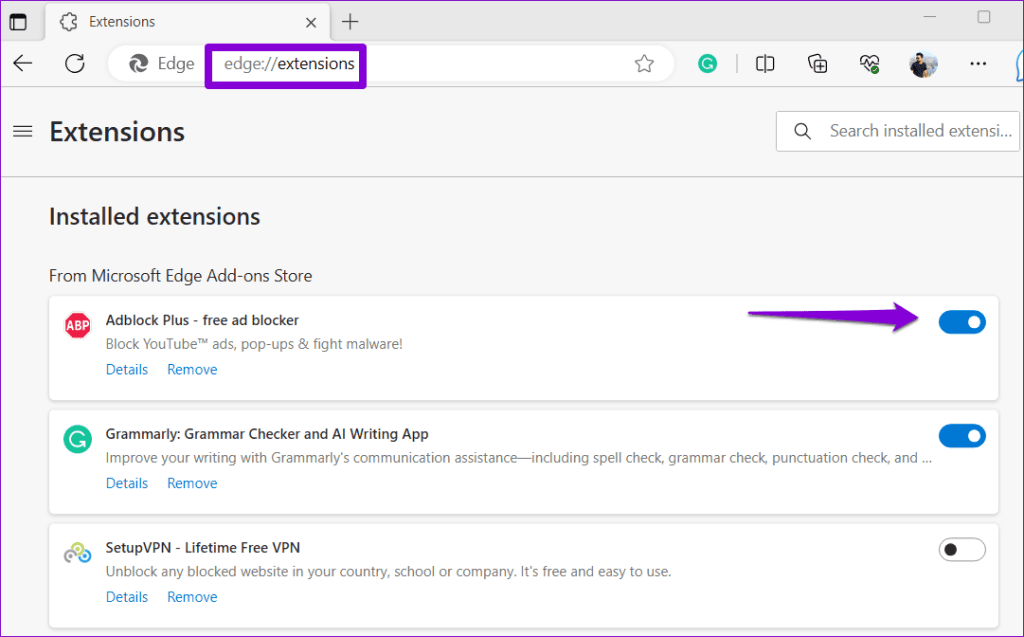
پس از این، مرورگر خود را مجددا راه اندازی کنید و بررسی کنید که آیا TikTok خوب بارگیری می شود یا خیر.
6. کش برنامه را پاک کنید
برنامه هایی مانند TikTok تمایل دارند مقدار قابل توجهی از حافظه پنهان هنگام استفاده از آنها جمع آوری کنند. مشکل زمانی رخ میدهد که این دادهها خراب میشوند و عملکرد برنامه را مختل میکنند. در چنین مواردی، TikTok ممکن است در اندروید یا آیفون شما دچار نقص شود و خطای «چیزی اشتباه شد» را ایجاد کند.
خوشبختانه، TikTok گزینه ای برای پاک کردن حافظه پنهان در منوی تنظیمات درون برنامه خود دارد. در اینجا نحوه دسترسی به آن آورده شده است.
مرحله 1: برنامه TikTok را باز کنید و به تب Profile بروید.
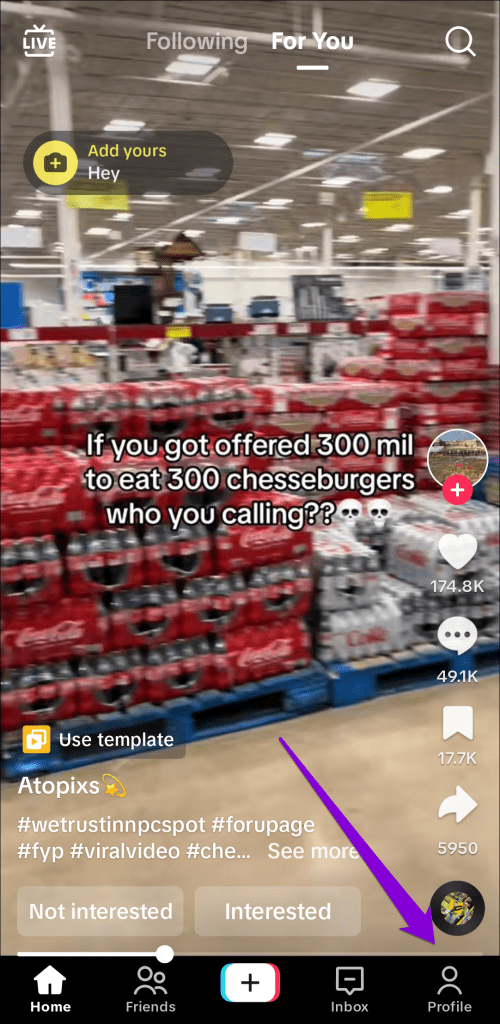
گام 2: روی نماد منو در گوشه سمت راست بالا ضربه بزنید و تنظیمات و حریم خصوصی را انتخاب کنید.
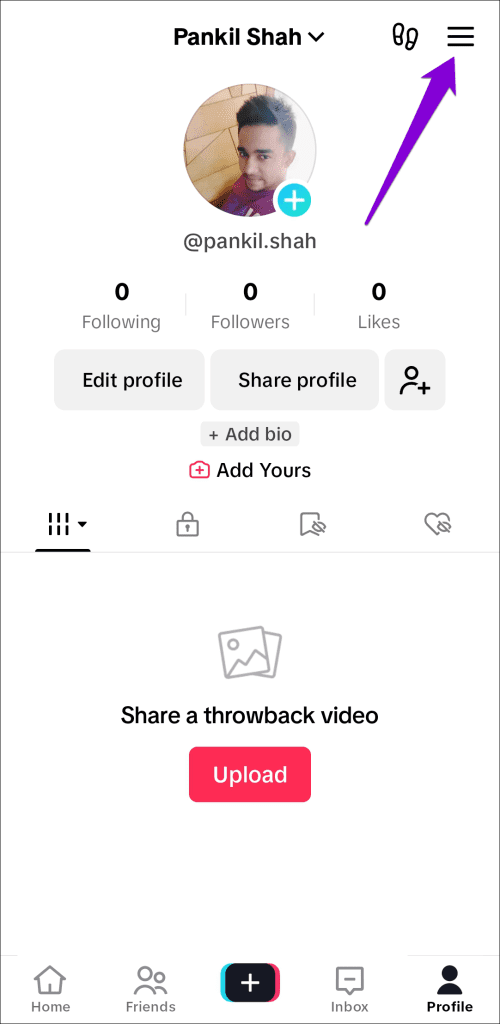
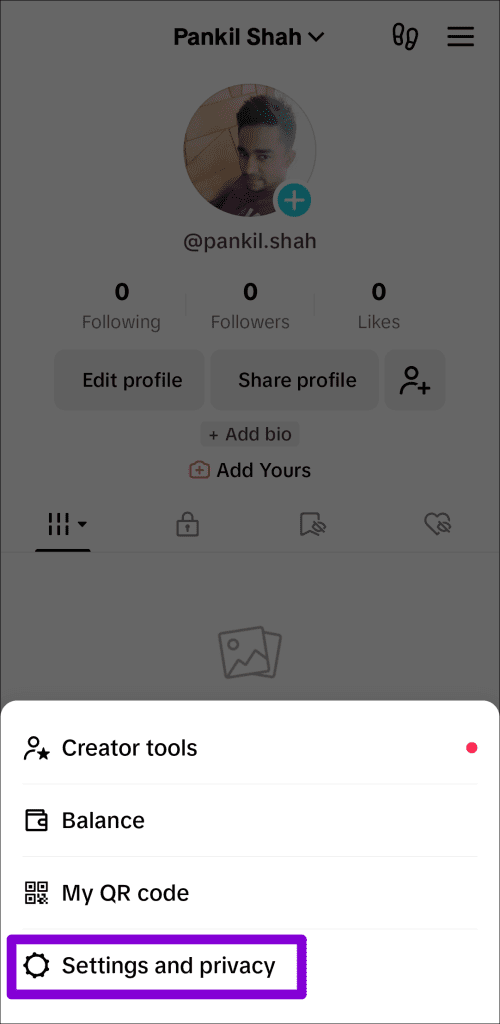
مرحله 3: به پایین اسکرول کنید تا فضای آزاد را انتخاب کنید و روی دکمه Clear در کنار Cache در منوی زیر ضربه بزنید.
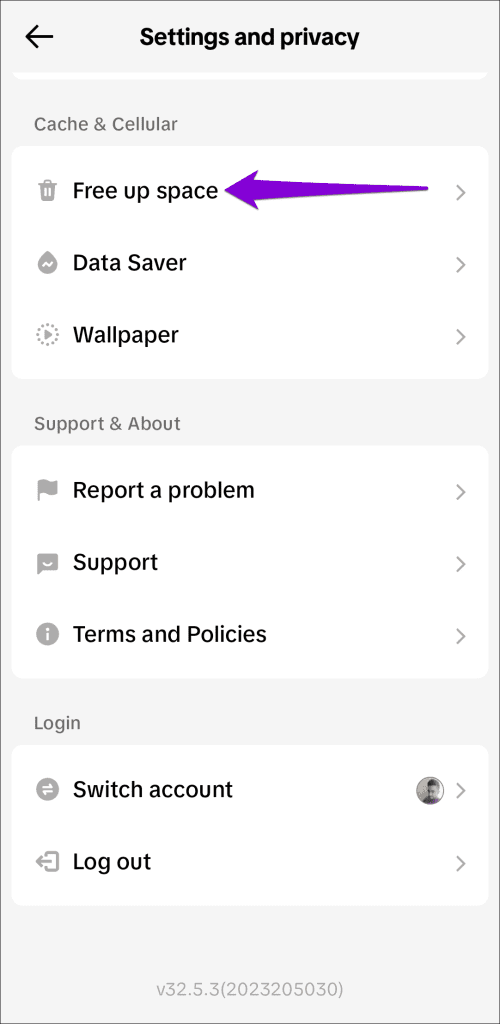
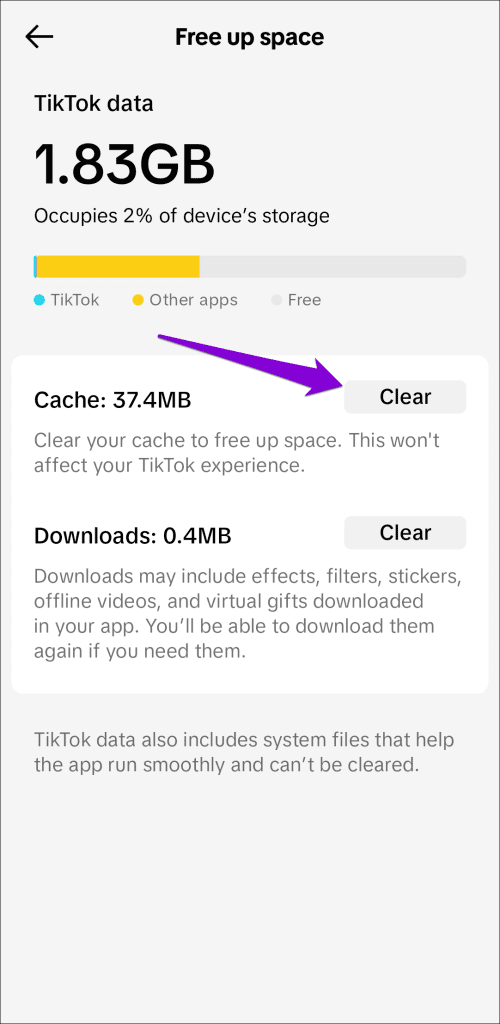
7. برنامه را به روز کنید
اگر برنامه TikTok همچنان خطای «چیزی اشتباه شد» را نشان میدهد، میتوانید آن را بهعنوان آخرین راه حل بهروزرسانی کنید. اگر خطا به دلیل اشکال یا ساخت قدیمی رخ می دهد، این باید کمک کند.
برای بهروزرسانی برنامه TikTok به Play Store یا App Store بروید و سپس دوباره از آن استفاده کنید.
پاپ کورن خود را بردارید و شروع به پیمایش کنید
وقتی بعد از یک روز طولانی آماده هستید با چند ویدیوی خندهدار TikTok استراحت کنید، مواجه شدن با خطاهایی مانند «چیزی اشتباه شد» میتواند ناامیدکننده باشد. قبل از اینکه بخواهید به Reels اینستاگرام یا یوتیوب Shorts تغییر دهید، نکات ذکر شده در این مقاله را امتحان کنید تا TikTok روی تلفن یا رایانه شما کار کند.
امیدواریم از این مقاله 7 راه حل برتر برای خطای اشتباه در TikTok مجله نود و هشت زوم استفاده لازم را کرده باشید و در صورت تمایل آنرا با دوستان خود به اشتراک بگذارید و با امتیاز از قسمت پایین و درج نظرات ما را در ارائه مقالات بهتر یاری کنید
لینک کوتاه مقاله : https://5ia.ir/Bfvxmi
کوتاه کننده لینک
کد QR :

 t_98zoom@ به کانال تلگرام 98 زوم بپیوندید
t_98zoom@ به کانال تلگرام 98 زوم بپیوندید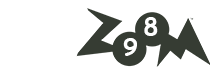
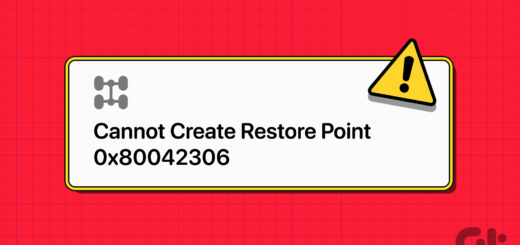
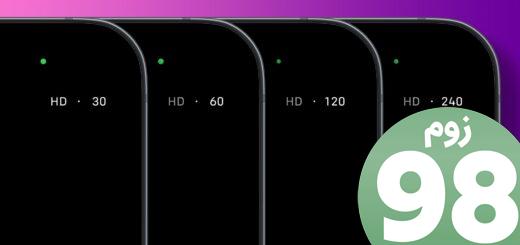





آخرین دیدگاهها